A pesar de que en principio no es compatible, puedes probar los juegos de Microsoft Project xCloud en tu Android TV: solo necesitas una invitación a la plataforma de streaming, un mando inalámbrico Bluetooth (preferiblemente el de Xbox One) y los pasos que te explicamos en este artículo.
No hace demasiadas horas que Microsoft Project xCloud amplió sus fronteras para llegar a territorios como España; y ya hemos podido probar la plataforma de streaming de juegos en profundidad. No solo la probamos en varios móviles Android, también en un dispositivo con Android TV. Microsoft no especifica que este sistema sea compatible, pero lo cierto es que funciona realmente bien. ¿Quieres probarlo en tu tele o reproductor con Android TV? Te enseñamos todos los pasos.
xCloud está adaptado a Android TV
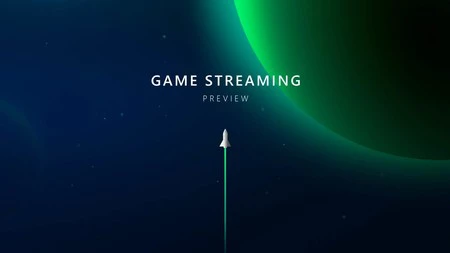
Según las especificaciones de Microsoft, Project xCloud es solo apto para dispositivos móviles con un mínimo de Android 6.0 Marshmallow y Bluetooth 4.0. El requisito es claro: móviles. De hecho, si intentas instalar la aplicación que abre la puerta al juego en streaming, Xbox Game Streaming, verás que en la lista de dispositivos compatibles no aparece tu Android TV. Pero esto no significa que estos dispositivos se vean incapacitados para Project xCloud, más bien al contrario.
Hemos estado probando el servicio de streaming en una Nvdia Shield TV de 2017 con Android TV 9 Pie y el mando oficial de la propia Nvidia. Tras nuestras pruebas, no existe limitación al uso de mandos Bluetooth compatibles con Project xCloud: pese a que Microsoft diga que resulte necesario un mando de Xbox One, lo cierto es que funcionan otros mandos inalámbricos, como el de PS4, el mando Pro de la Switch o de la Nvidia Shield TV. Y la experiencia es excelente.
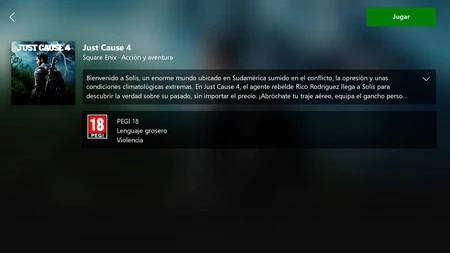
Vayamos con lo que buscábamos: ¿cómo instalar Microsoft Project xCloud en un Android TV? La app Xbox Game Streaming no está disponible para el sistema, pero no hay mucha complicación a la hora de arrancar la plataforma de streaming: se hace así.
- Accede a la tienda Google Play de tu Android TV y busca un administrador de archivos. TV File Commander es una muy buena recomendación.
- Descarga la última versión de Xbox Game Streaming para Android desde Apk Mirror y sube el archivo a tu cuenta de Drive.
- Abre TV File Commander en tu tele, conecta con tu cuenta de Google Drive e instala el Apk de Xbox Game Streaming.
- Como la app de Microsoft es un archivo que no está distribuido en Android TV el acceso no te aparecerá en la interfaz de la tele. Para utilizarla necesitas un lanzador, como Sideload Launcher. Instálalo en tu Android TV.
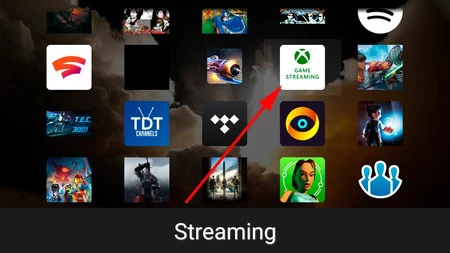 Sideload Launcher
Sideload Launcher
- Abre Sideload Launcher y ejecuta Xbox Game Streaming.
- Inicia sesión con tu cuenta de Xbox (recuerda que necesitas una invitación de Project xCloud): el login se abrirá en un navegador web, debes tenerlo instalado (puedes utilizar Puffin TV).
Con lo anterior ya tendrás listo el acceso a Microsoft Project xCloud, pero falta otro elemento imprescindible: el mando. Tienes que conectar un mando inalámbrico por Bluetooth a tu Android TV, siempre teniendo en cuenta que debería ser, como mínimo, Bluetooth 4.0. El mando de Xbox One es el que mejor desempeño ofrece, pero también puedes jugar con otros mandos, como el de PS4 o el de la Nintendo Switch.
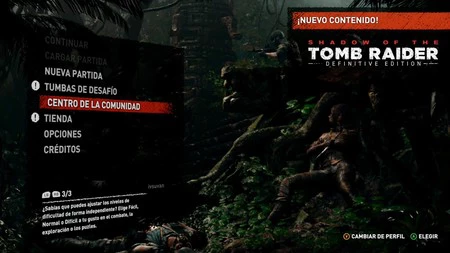 Shadow of the Tomb Raider en Android TV con Project xCloud
Shadow of the Tomb Raider en Android TV con Project xCloud
La experiencia con xCloud en la pantalla de la televisión es excelente: Microsoft ha adaptado la interfaz para que pueda utilizarse sin complicación en las televisiones. Puedes navegar por el catálogo de juegos en horizontal, los menús son fácilmente accesibles y el juego se ejecuta ocupando todo el espacio disponible, igual que si arrancaras una Xbox conectada a la tele. Eso sí, de momento a 720p.






Ver 3 comentarios